Как проводить A/B тестирование попапов
A/B тестирование попапов позволяет сравнить две версии попапов, чтобы определить наиболее эффективный вариант, который поможет достигнуть целей бизнеса, увеличить конверсии сайта и улучшить пользовательский опыт.
В статье рассмотрим, как настроить показ попапов для A/B тестирования и просматривать результаты.
Как настроить A/B тестирование
A/B тестирование может проводиться только в рамках одного проекта и для уже созданного попапа. Вам нужно предварительно создать попап, а затем на основе его настроить A/B тестирование.
Откройте попап
Чтобы настроить тестирование в уже созданном попапе, нажмите Редактировать (Edit).
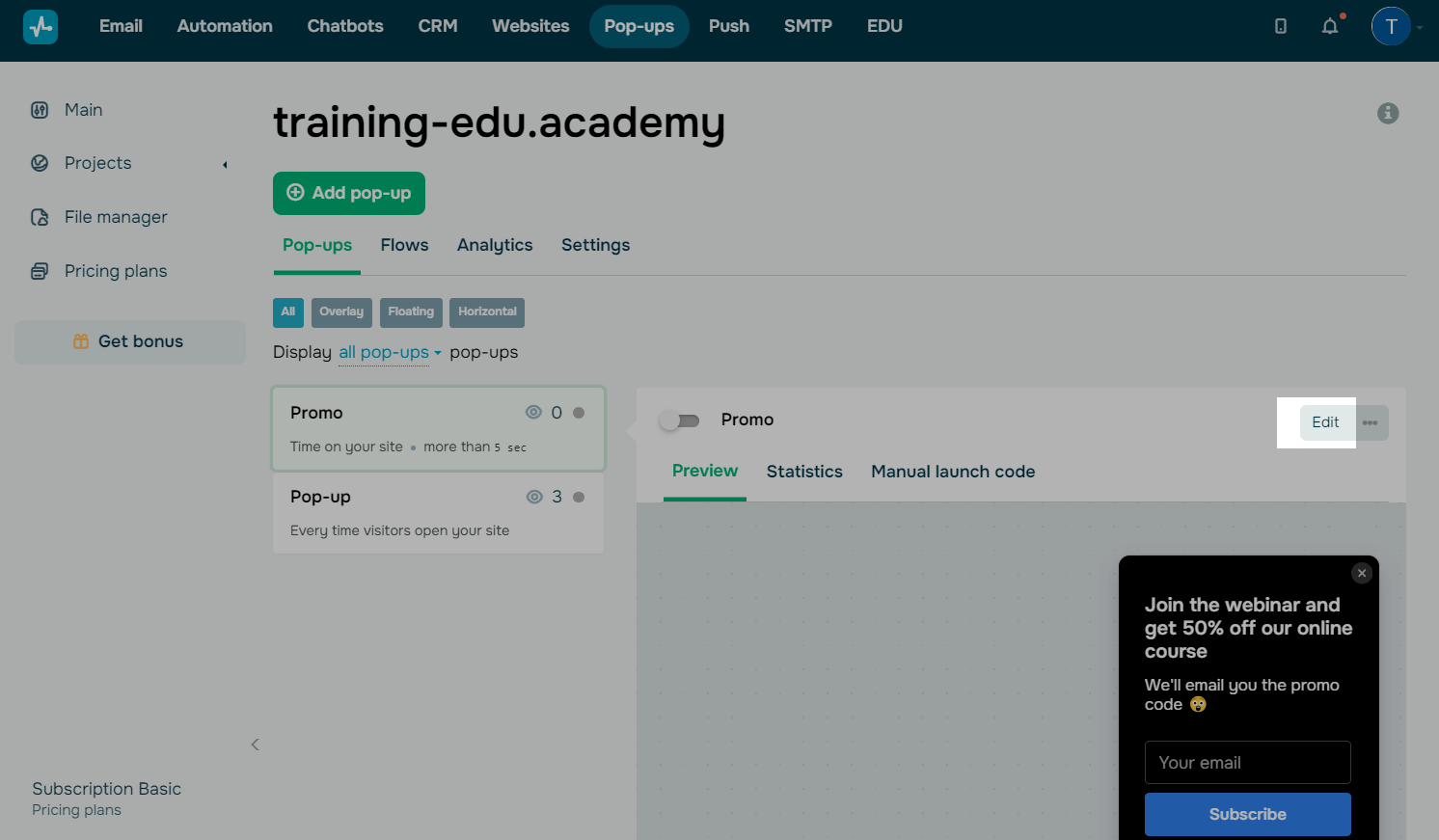
Активируйте опцию A/B тестирования
В левом верхнем углу конструктора попапа активируйте переключатель A/B тест (A/B test).
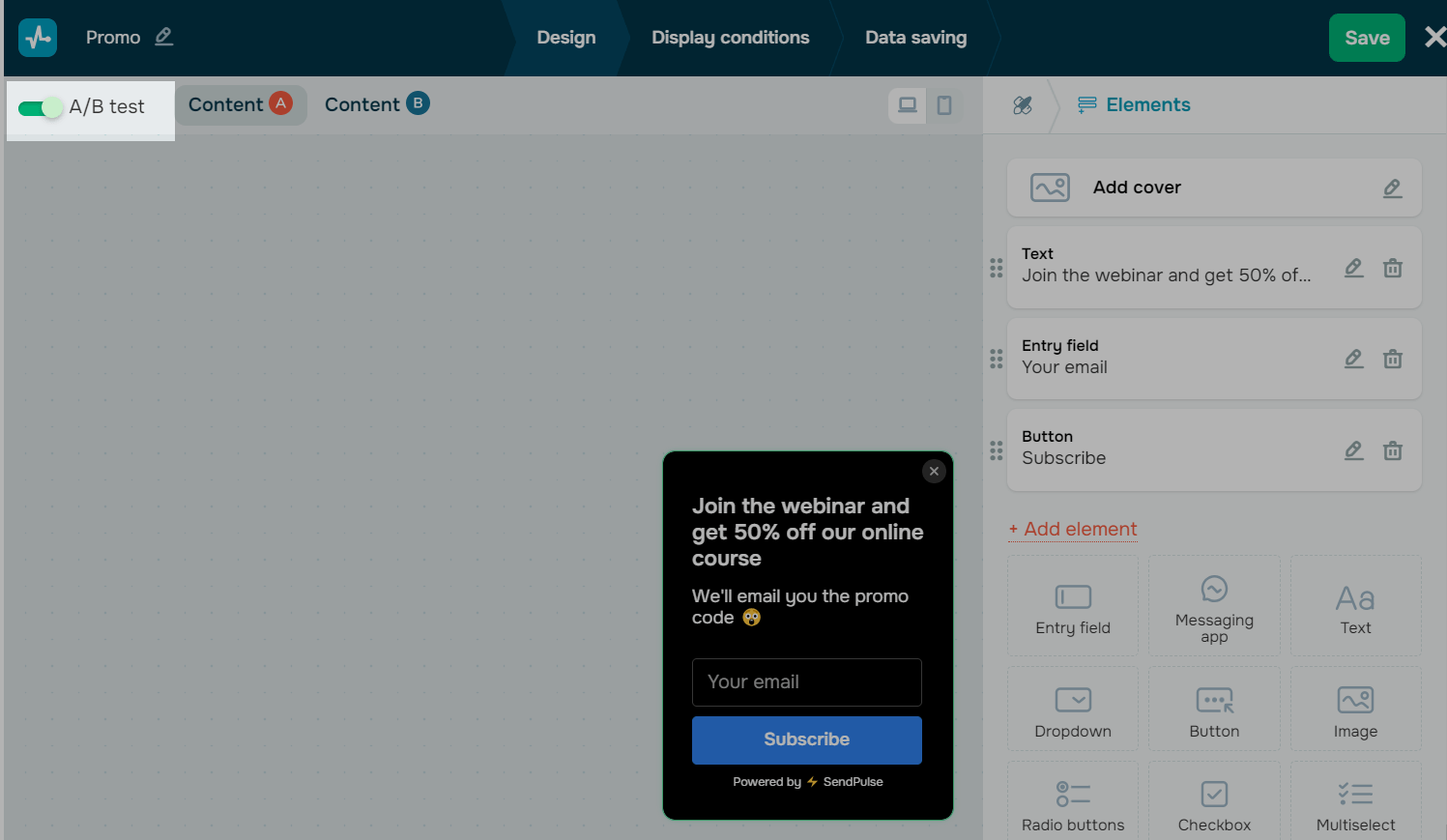
Добавьте контент
После активации A/B тестирования в конструкторе появятся две дополнительные вкладки: Контент A и Контент B.
| Контент A | Вкладка с начальными настройками контента, которые были выбраны для активации функции A/B тестирования |
| Контент B | Вкладка с аналогичными настройками контента, где вы сможете создать вторую версию попапа. |
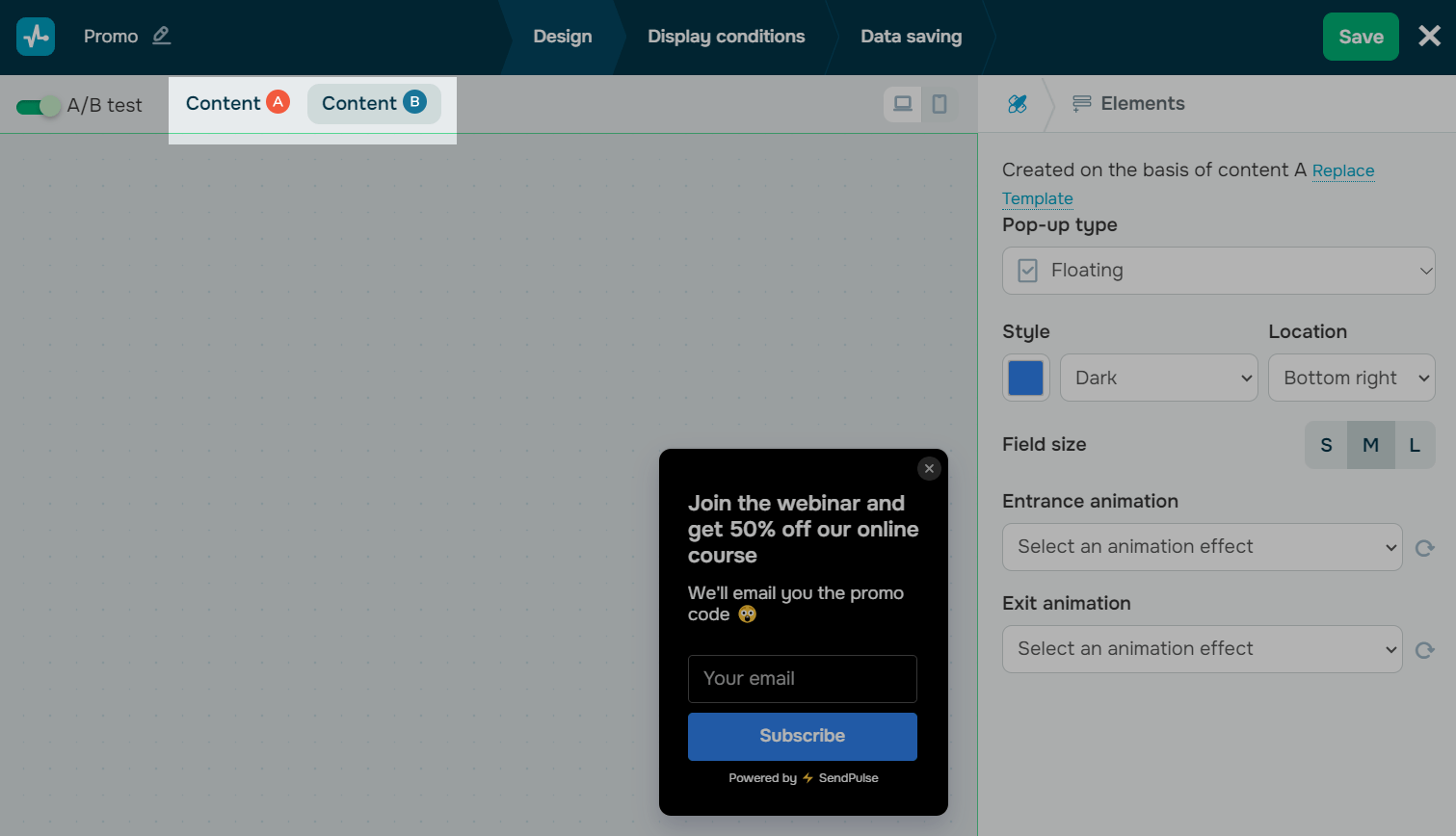
Чтобы выбрать другое оформление попапа для варианта «Контент B», перейдите во вкладку дизайна в правой панели и нажмите Заменить шаблон (Replace Template).
Вы можете использовать предварительно созданные шаблоны из текущего проекта.
Читайте больше: Внешний вид попапов.
Установите условия показа
Вы можете настроить условия показа для каждого попапа отдельно или одинаковые для обоих.
Перейдите во вкладку Условия показа (Display conditions) выберите условия показа попапа из выпадающего списка. Чтобы добавить несколько условий, нажмите кнопку Добавить условие (+Add condition).
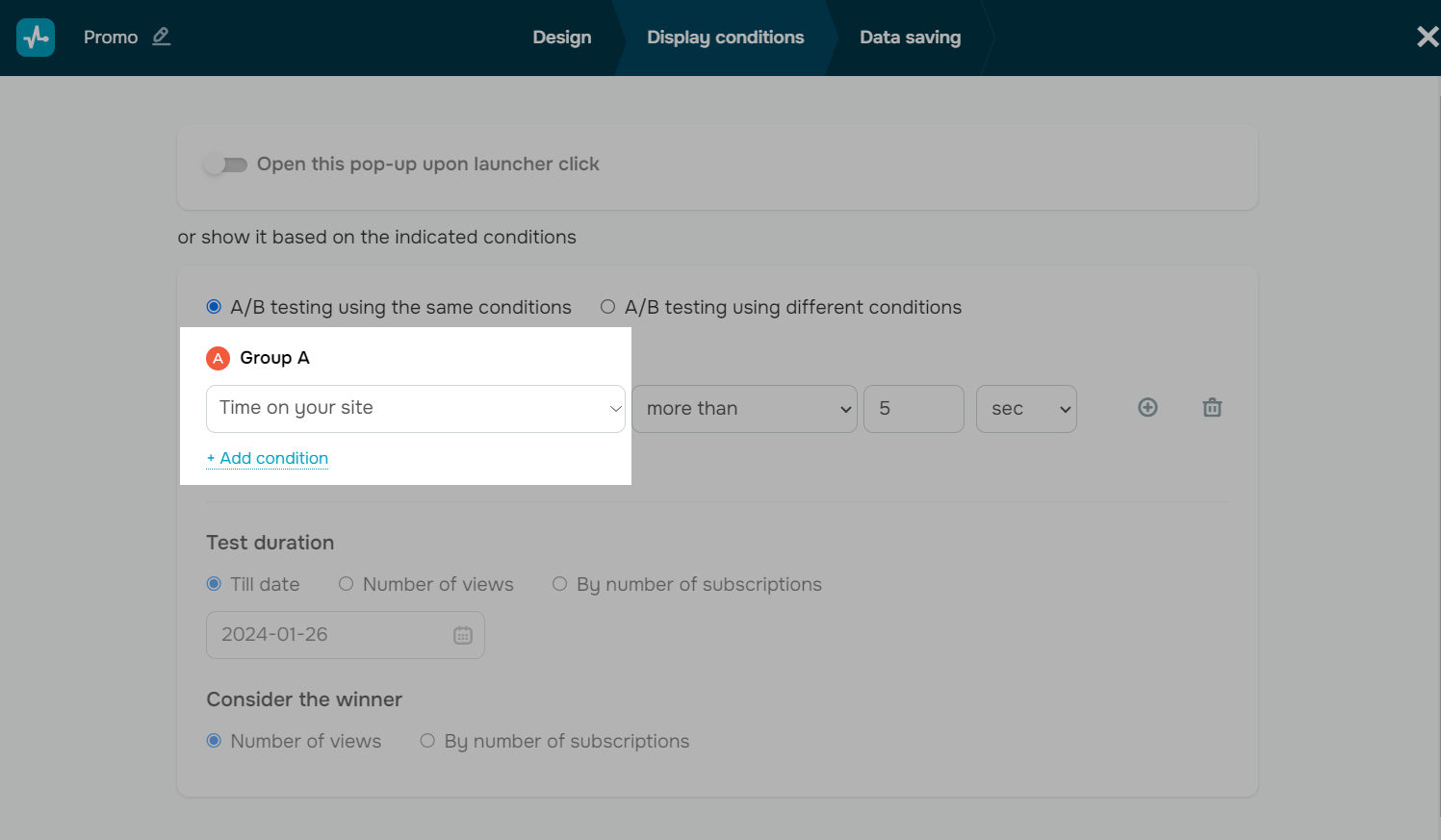
Чтобы выбрать разные условия для двух тестируемых попапов, поставьте галочку в чек-боксе Использовать разные условия для AБ-теста (Use different conditions for AB testing) и выберите условие для каждого.
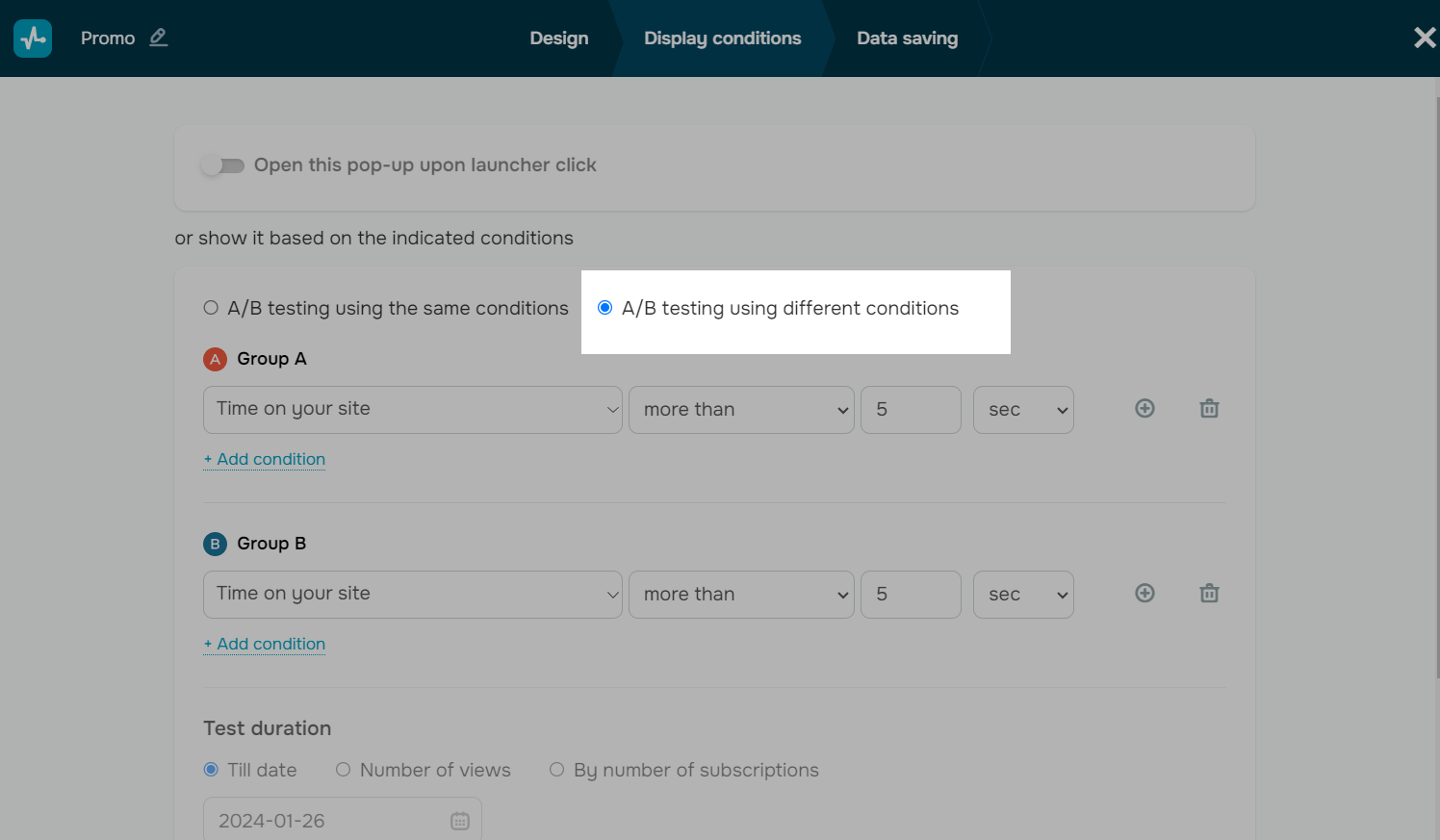
Установите условия окончания тестирования
Выберите, когда вам нужно закончить тестирование. Доступны три условия:
| До даты | К конкретной дате, выбранной в настройках |
| По количеству показов | К конкретному количеству показов, которые считаются суммарно по тестируемым попапам |
| По количеству подписок | К конкретному количеству лидов, где лид — оставленные контактные данные в форме |
Для условия По количеству показов вы можете дополнительно выбрать, какой из попапов считать победителем: собравший больше просмотров (Number of views) или собравший больше лидов (Number of subscribtions).
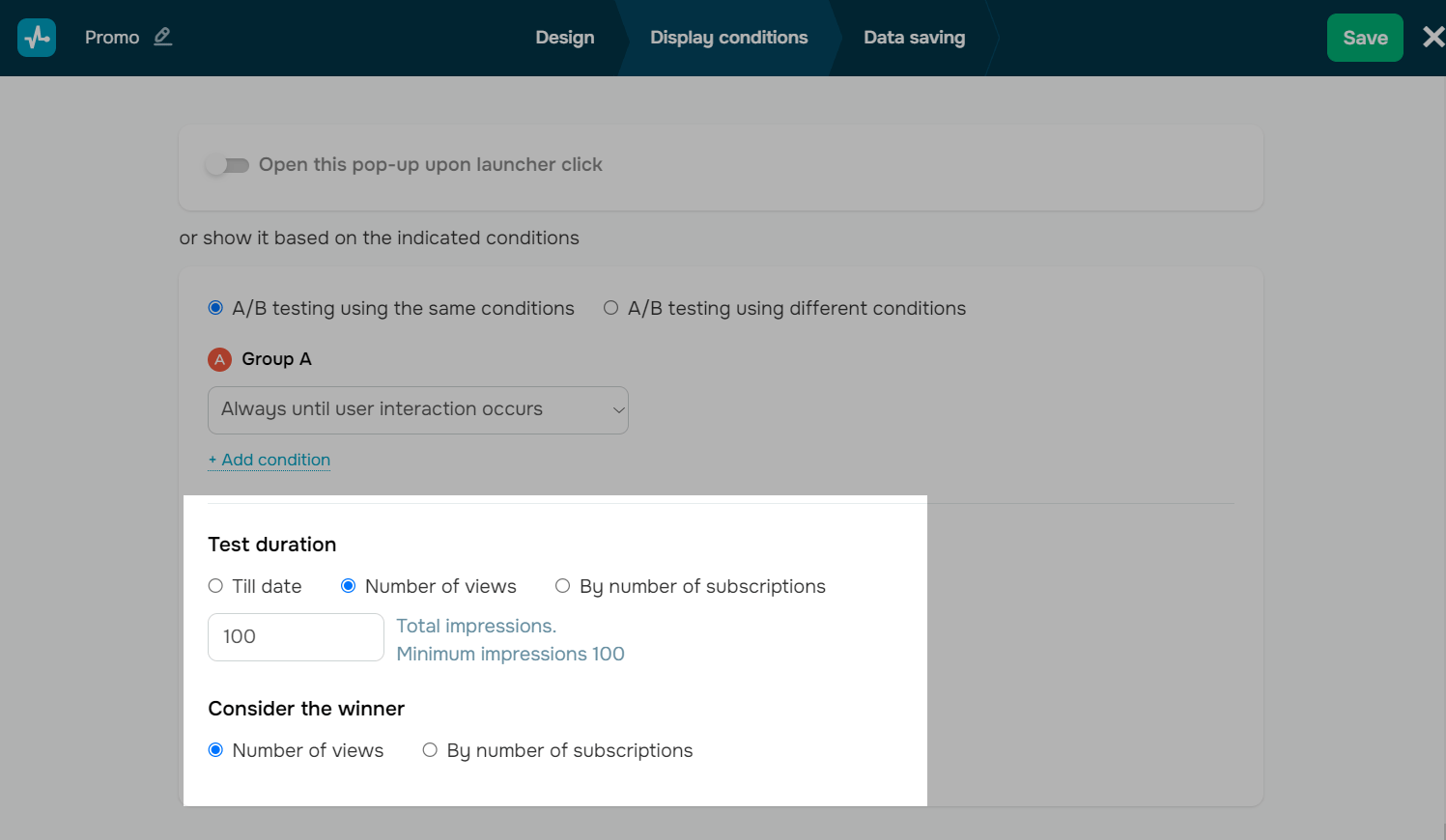
Настройте сохранение данных
В следующей вкладке Сохранение данных (Data saving) можно выбрать, где хранить данные подписчиков.
Читайте подробнее: Сохранение данных.
Вы можете настроить хранение отдельно для каждой версии. Для этого выберите опцию А/B тестирование с разными условиями (A/B testing using different conditions) и выберите действия с данными: Сохранять в адресную книгу, Создавать сделку в CRM или Присылать email уведомления о новых подписчиках.
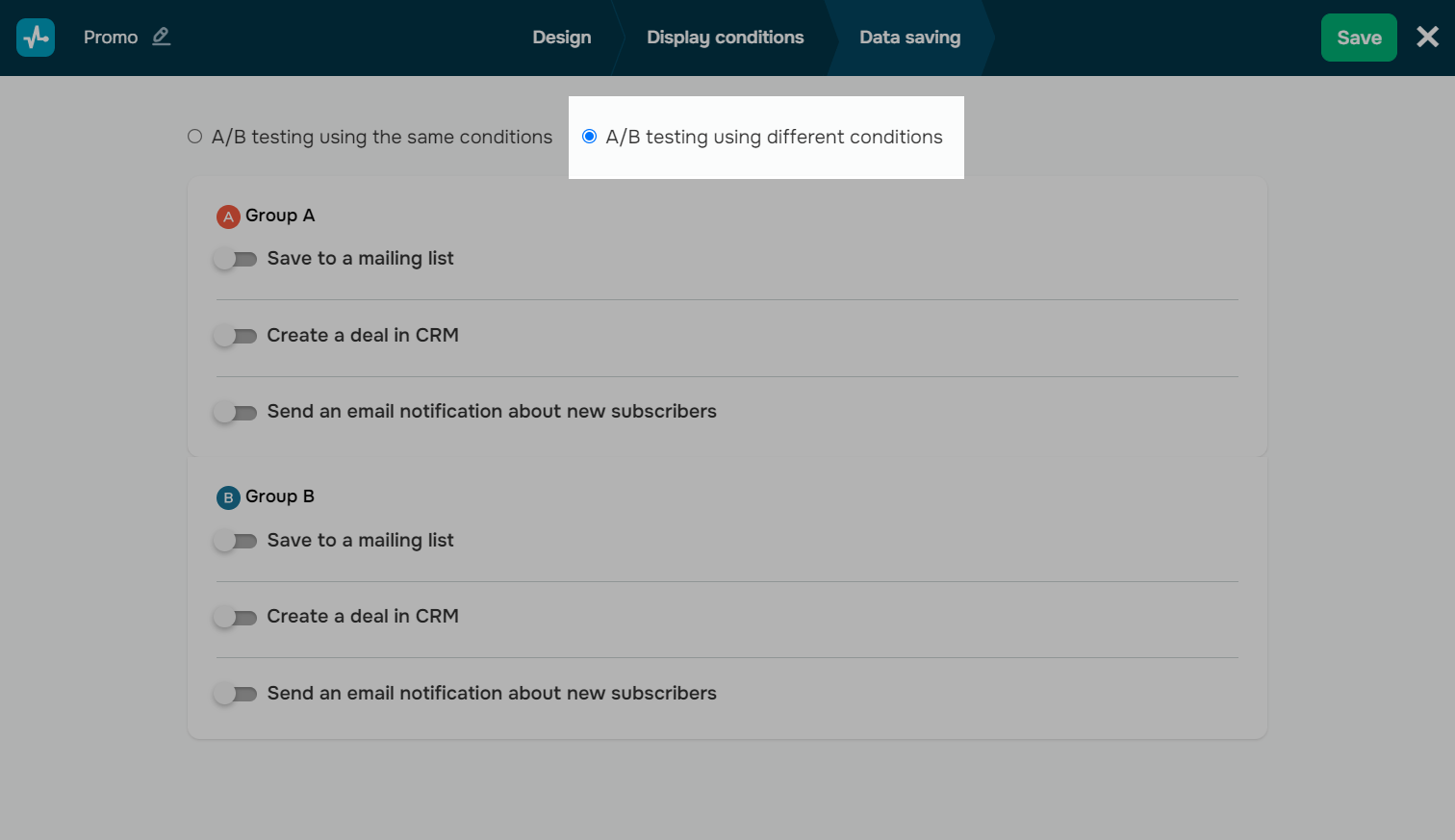
После всех настроек нажмите Сохранить (Save). После этого вы получите один попап в проекте, но пользователям по очереди будут показываться разные сценарии на сайте до определенного условия окончания попапа.
Как просматривать результаты
После запуска тестирования в проекте вы увидите счетчик напротив названия попапа, где будет отображаться общее количество просмотров.
Ниже будет указано в процентах сколько лидов принес попап в сравнении с просмотрами, а также статус тестирования (активный или остановлен).
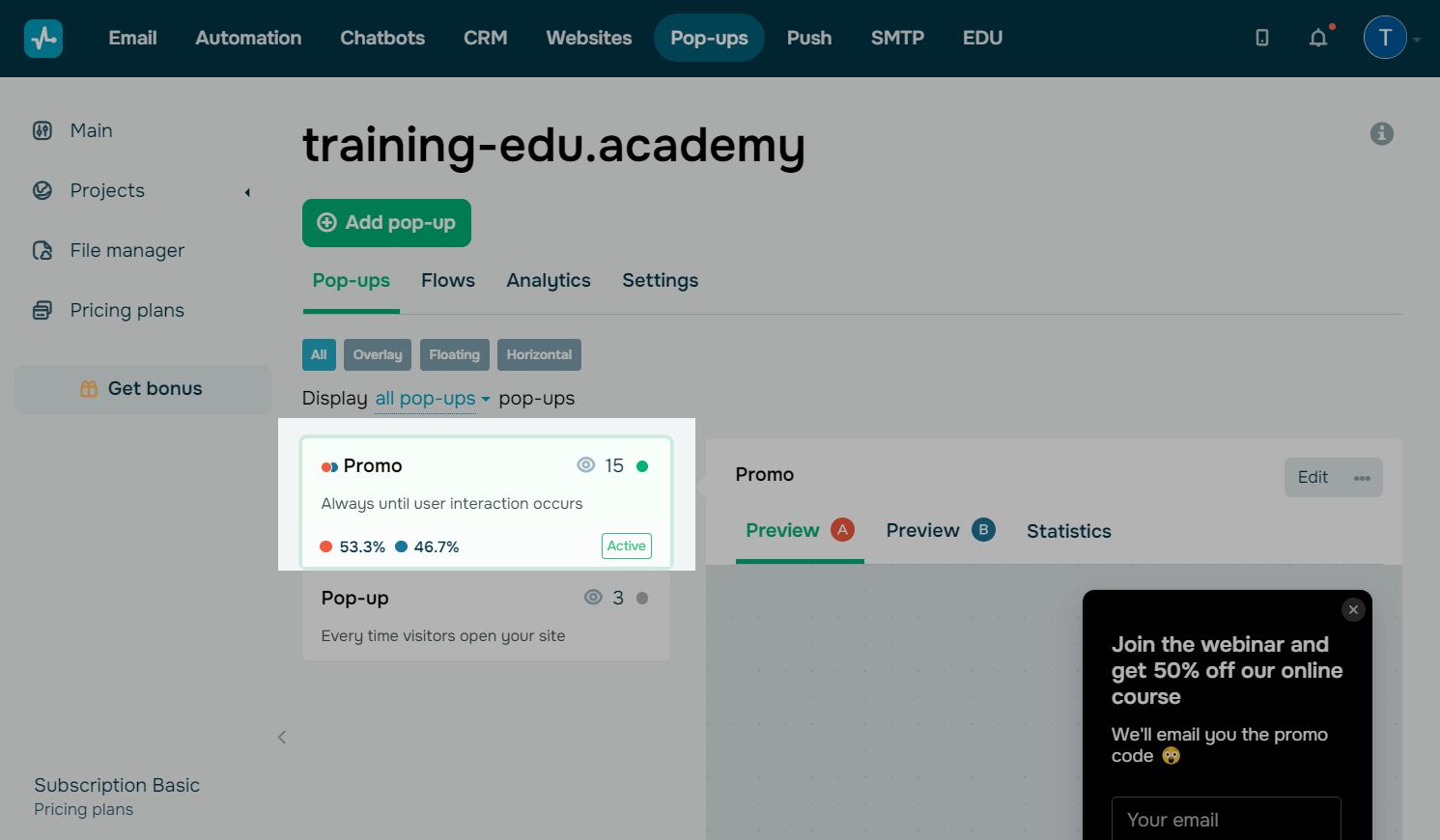
Также вы можете просматривать статистику во вкладке Статистика (Statistics), где будут показатели попапов за определенный промежуток времени. Показатели отображают общее количество просмотров, взаимодействий с попапом и лидов, а также процентное соотношение каждого показателя между попапами А и В, а также график просмотров.
Читайте больше: Как просматривать статистику попапов.
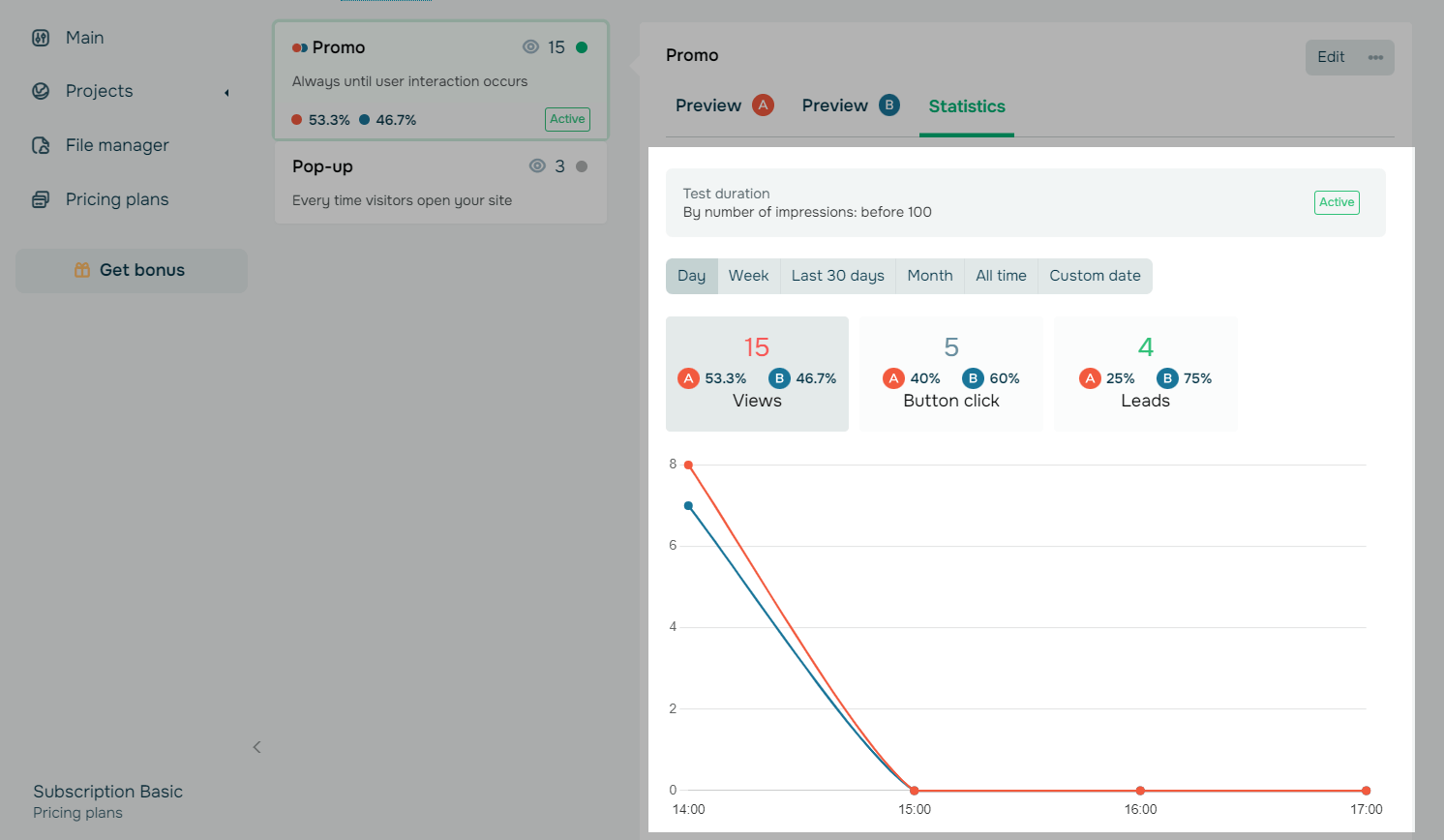
Когда условие завершения сработает или вы завершите тестирование самостоятельно, среди двух попапов будет определен победитель по критерию, который вы выбрали в настройках. Он будет помечен флажком. Это означает, что контент и условия показа этого попапа оказались более эффективными.
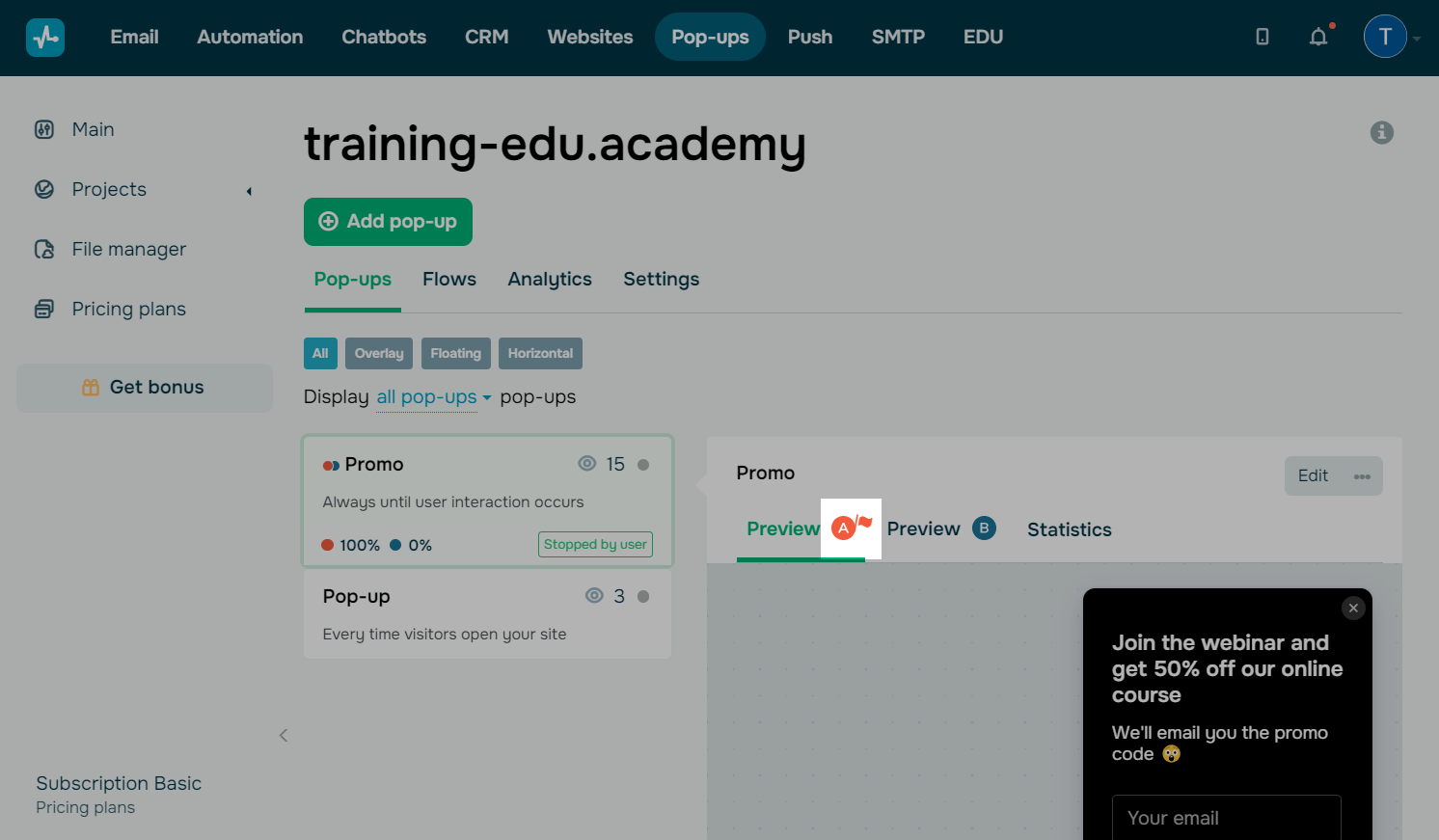
Как остановить тестирование
Вы можете остановить тестирование еще до того, как выбранное в настройках условие завершения сработает. Для этого нажмите три точки, а затем – Остановить тестирование (Stop testing).
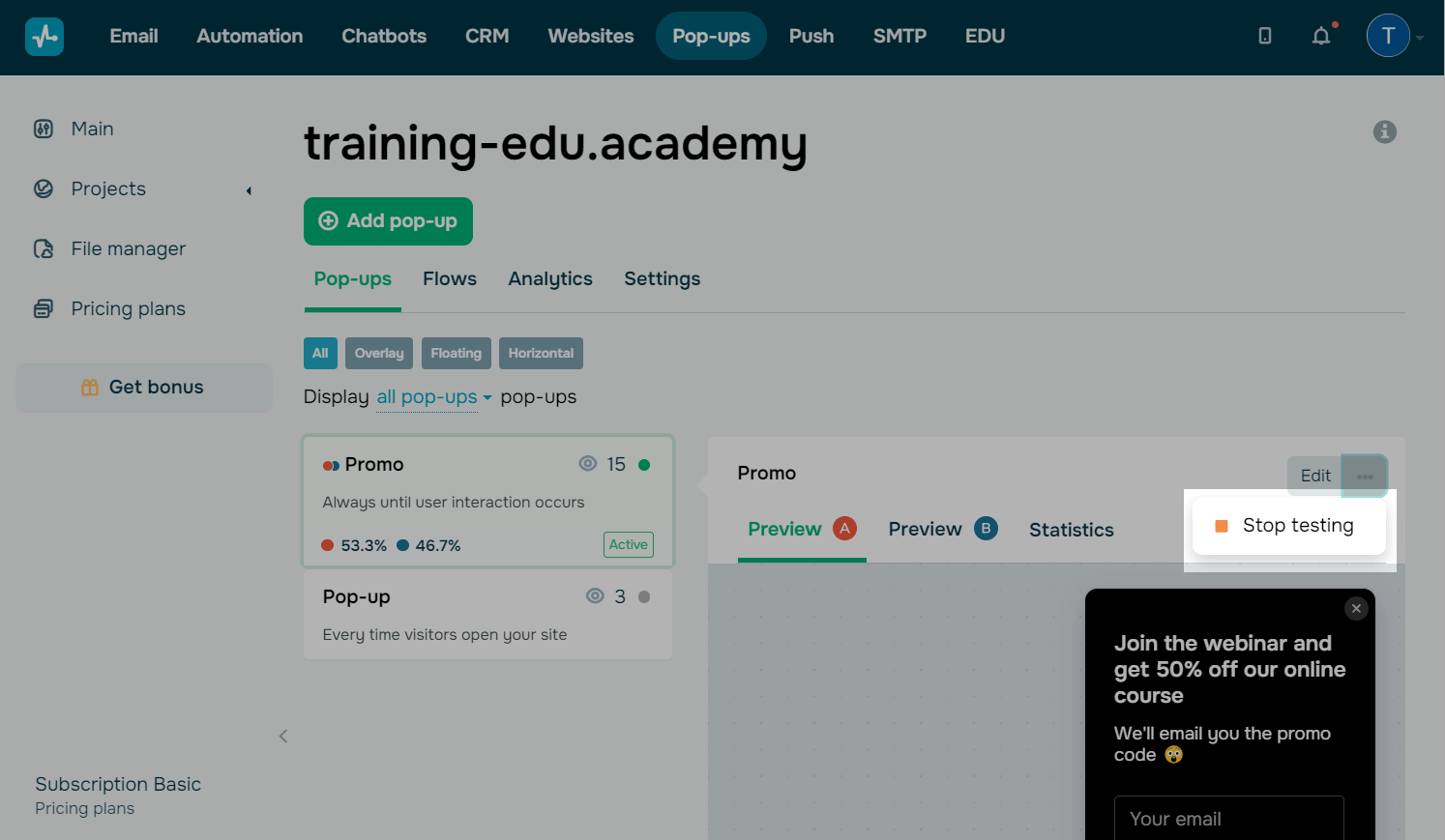
Далее вы можете удалить тестирование. Для этого нажмите три точки, а затем – Удалить (Delete).
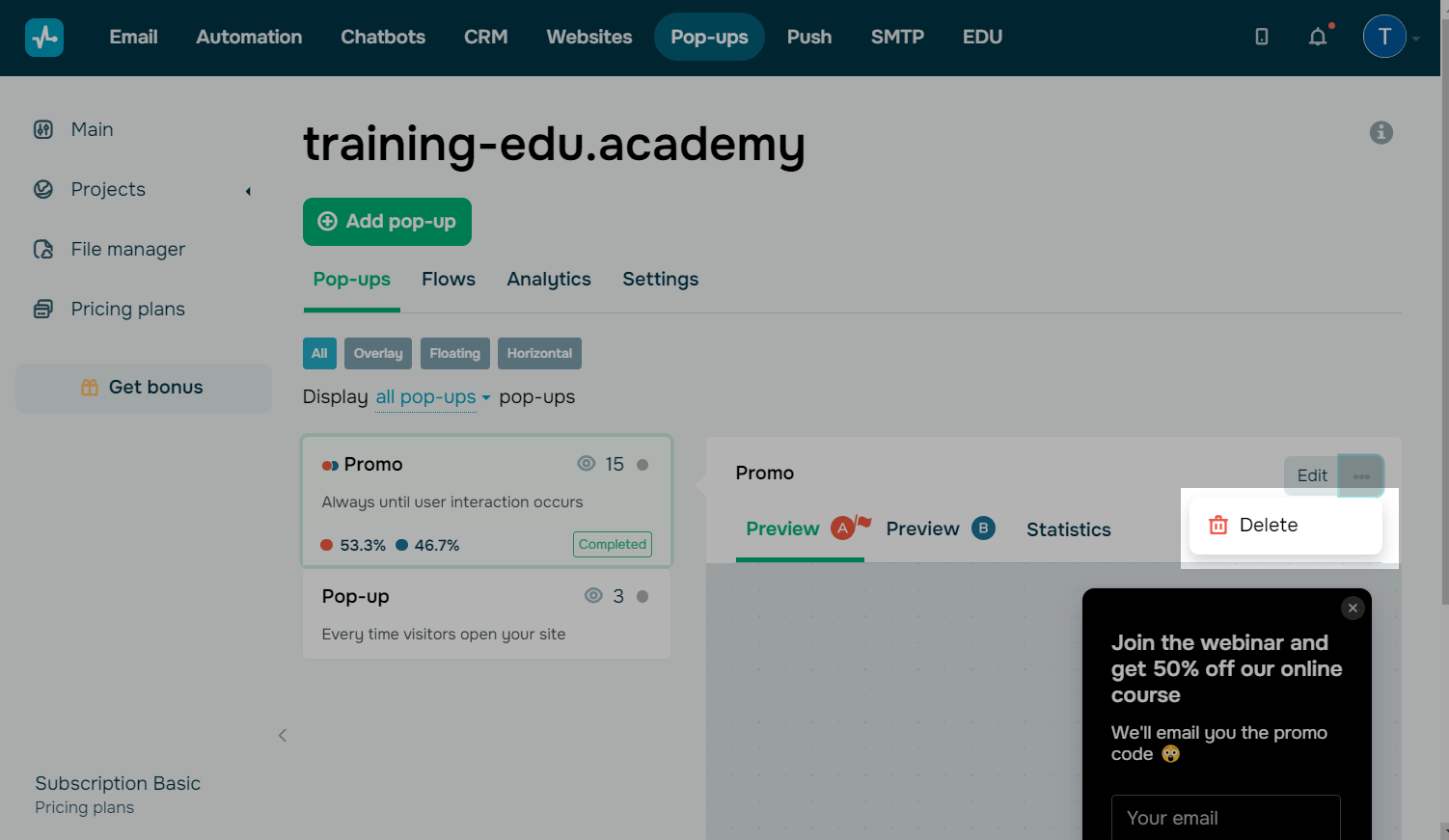
После удаления вы получите два отдельных попапа в рамках проекта, а затем можете настроить A/B тестирование для каждого отдельно, если захотите в дальнейшем выявлять наиболее качественный контент.
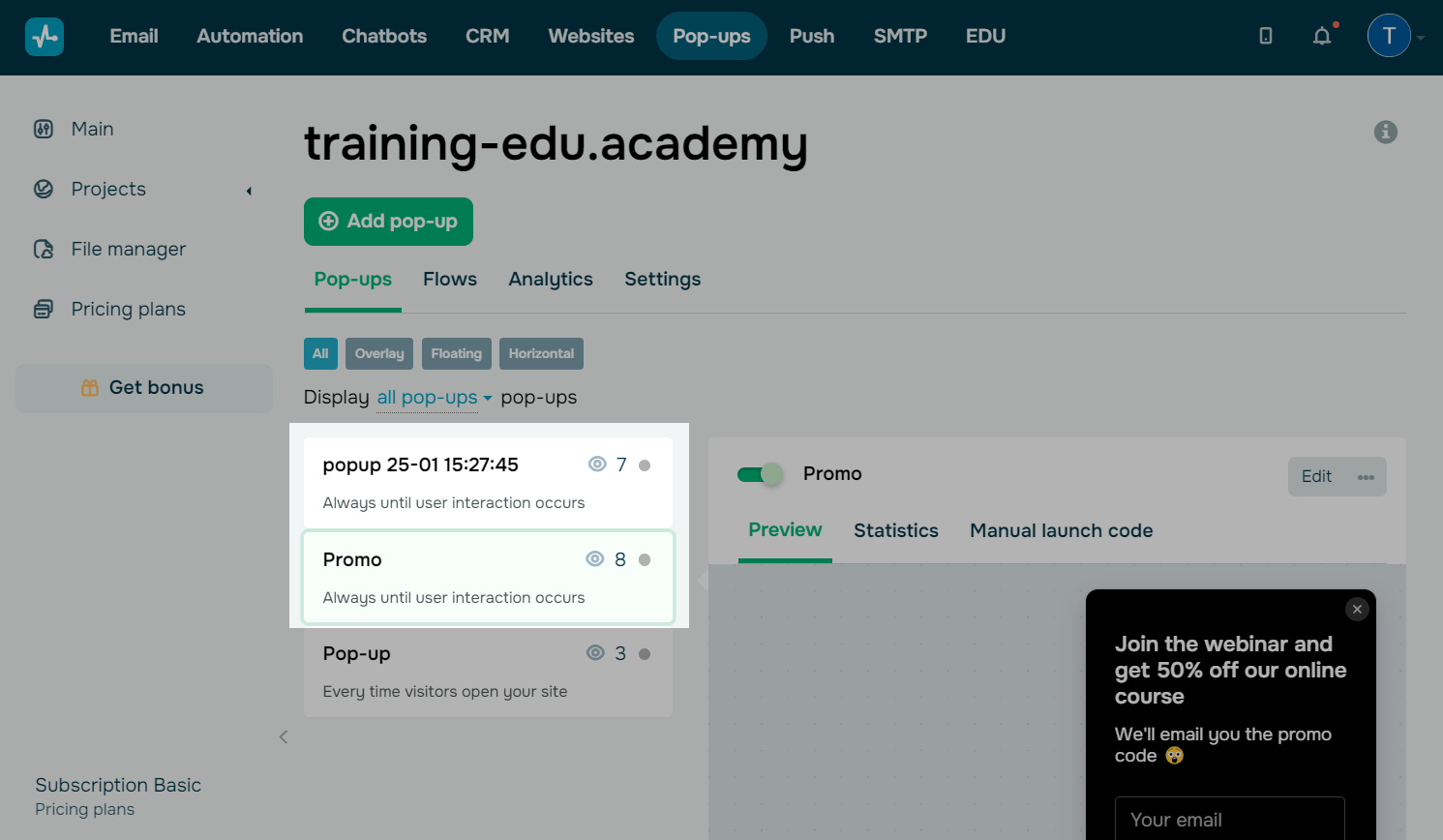
Обновлено: 29.03.2024
или